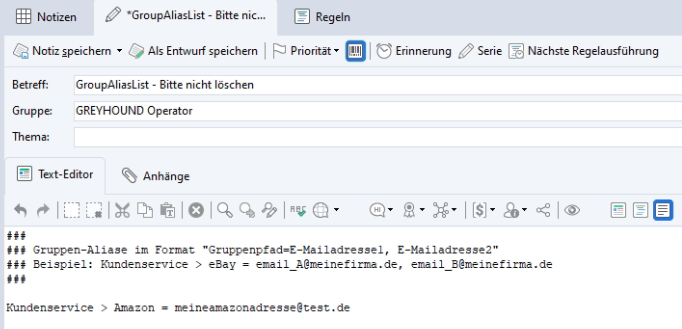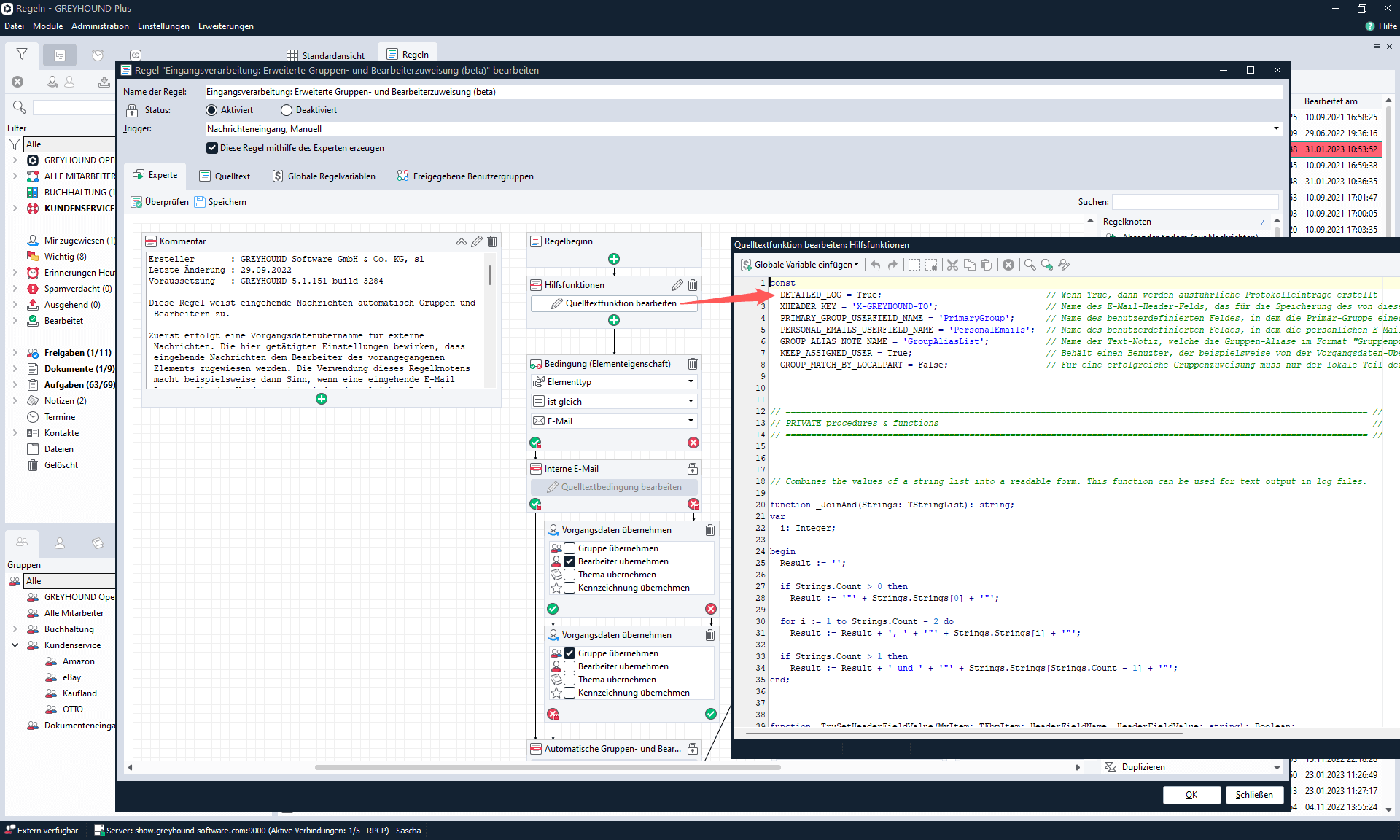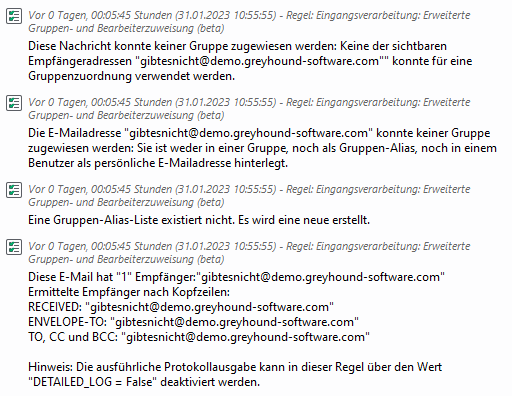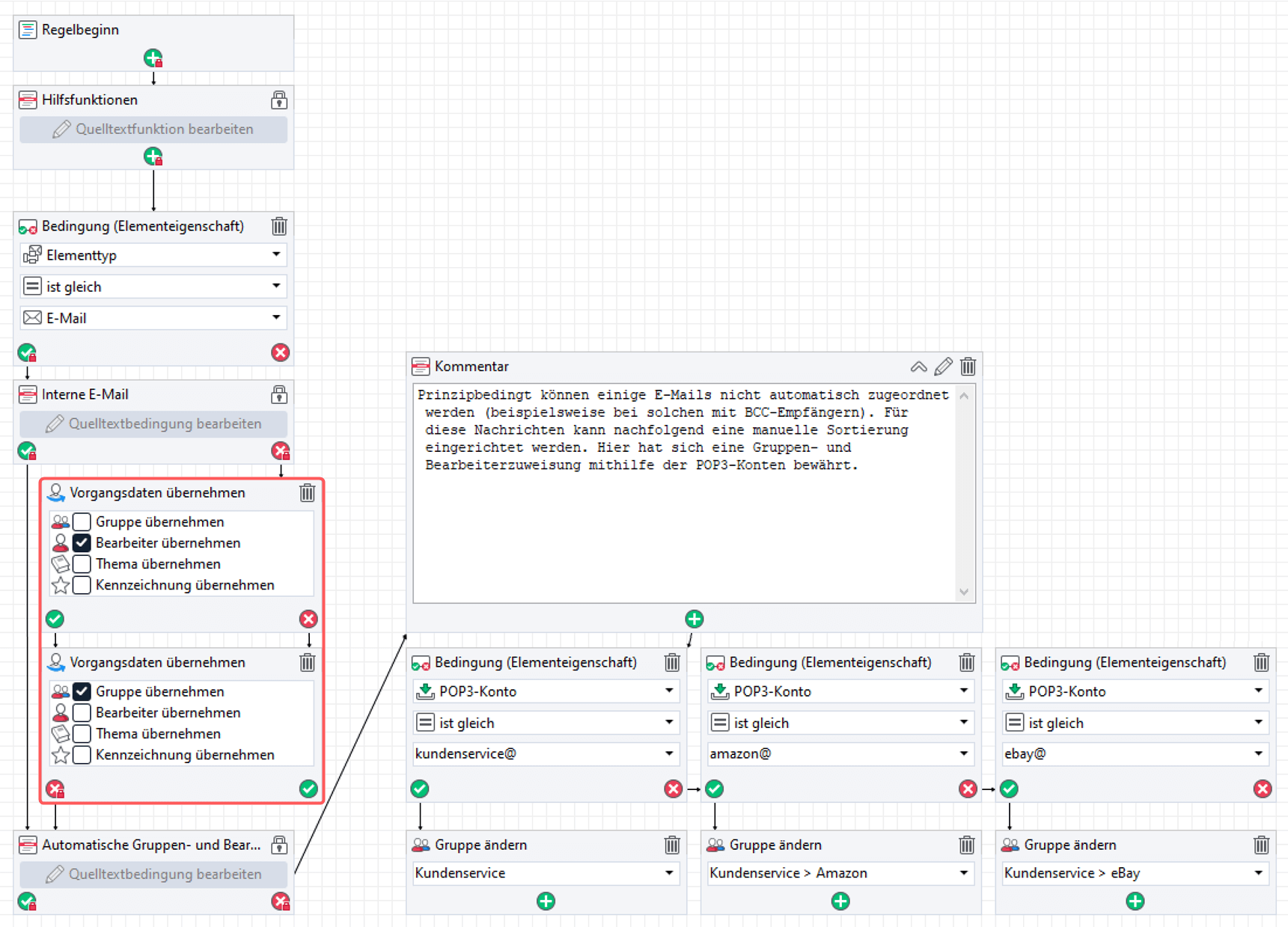Erweiterte Gruppen- und Bearbeiterzuweisung
Die Regel „Eingangsverarbeitung: Erweiterte Gruppen- und Bearbeiterzuweisung“ (hier kostenlos zum Download) weist eingehende Nachrichten – sofern möglich – automatisch der passenden Gruppe und dem richtigen Bearbeiter zu.
Dank der Regel “Erweiterte Gruppen- und Bearbeiterzuweisung” landen Elemente wie von Zauberhand in der richtigen Gruppe und beim richtigen Bearbeiter.
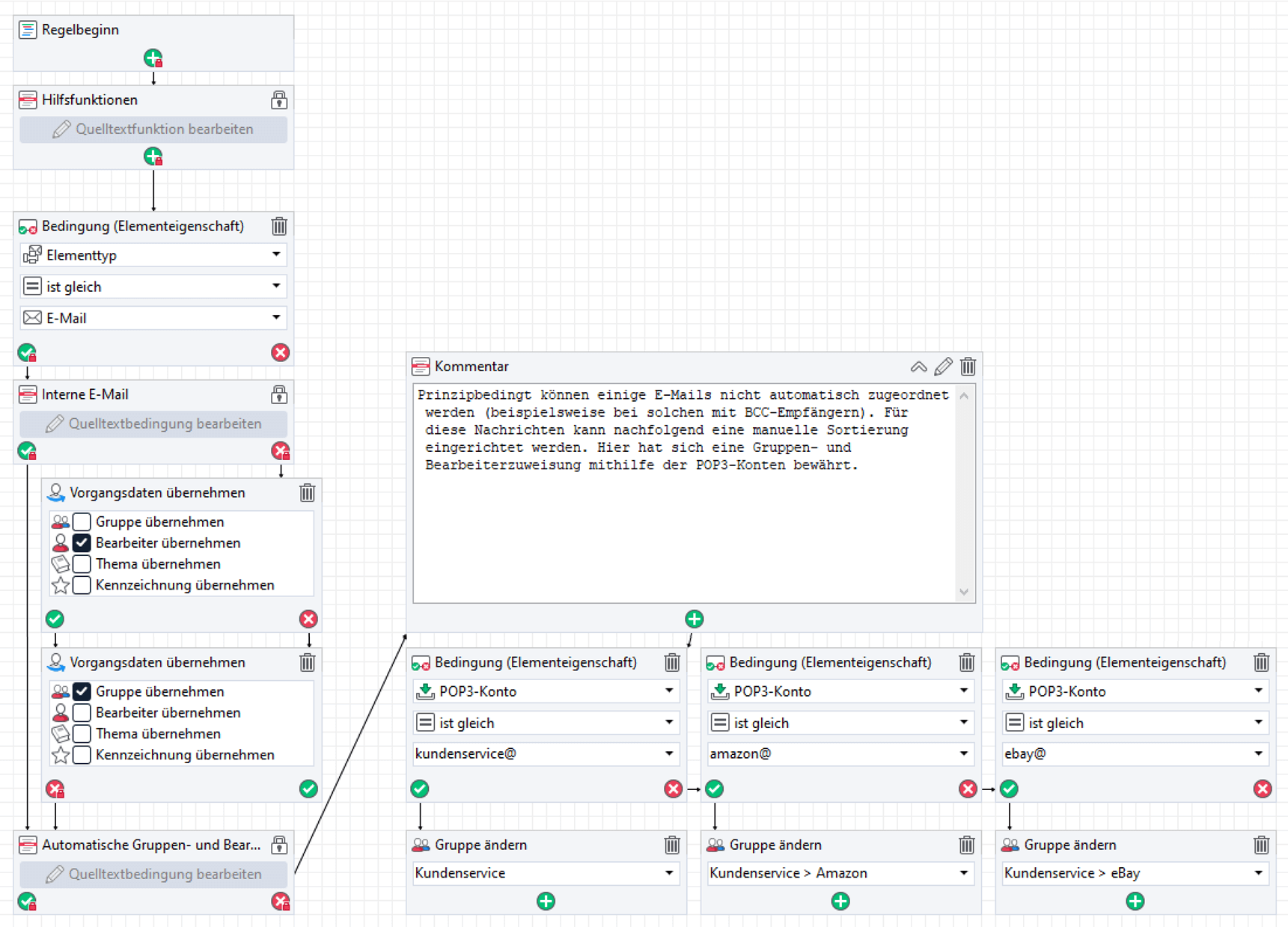
Wie funktioniert die automatische Zuordnung von Gruppe & Bearbeiter?
Die Magie der Regel steckt im Regelknoten „Automatische Gruppen- und Bearbeiterzuweisung“ (unten links auf dem Screenshot). An dieser Stelle wird nämlich eine automatische, mehrstufige Zuweisung der Gruppen und Benutzer versucht.
Kriterium 1: Mail-Adresse in der Gruppe
Das erste Kriterium, das GREYHOUND (sofern diese Regel aktiv ist) prüft, ist: Welche E-Mail-Adresse ist in einer Gruppe in GREYHOUND eingetragen? Kommen Mails rein, die an service@demo.greyhound-software.com gerichtet werden und es gibt eine Gruppe „Kundenservice“, bei der diese Mail-Adresse hinterlegt ist, dann wird die eingehende Nachricht dieser Gruppe zugeordnet werden.
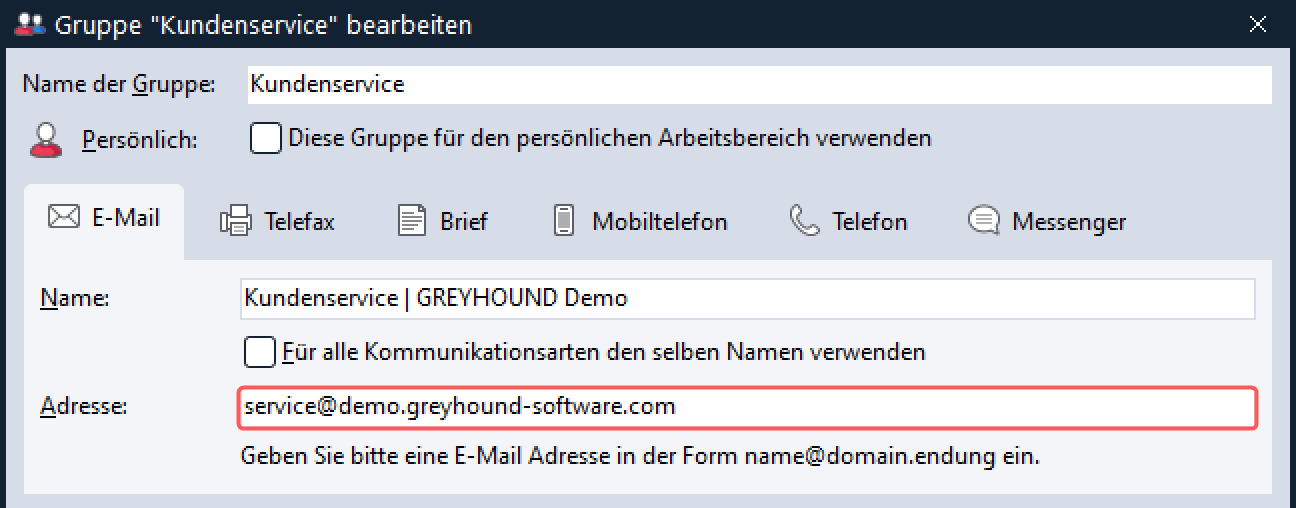
Kriterium 2: Benutzer-Angaben
Um auch Persönliche E-Mail-Adressen korrekt zuordnen zu können, kann in den Benutzer-Einstellungen eine persönliche E-Mail eingetragen werden. Mails, die an diese Adressen reinkommen, werden dann automatisch dem Bearbeiter zugewiesen (mehrere Adressen können mit Komma getrennt hintereinander angegeben werden). In welche Gruppe sie gelegt werden, wird über die Angabe der Primär-Gruppe beim jeweiligen Benutzer geregelt.
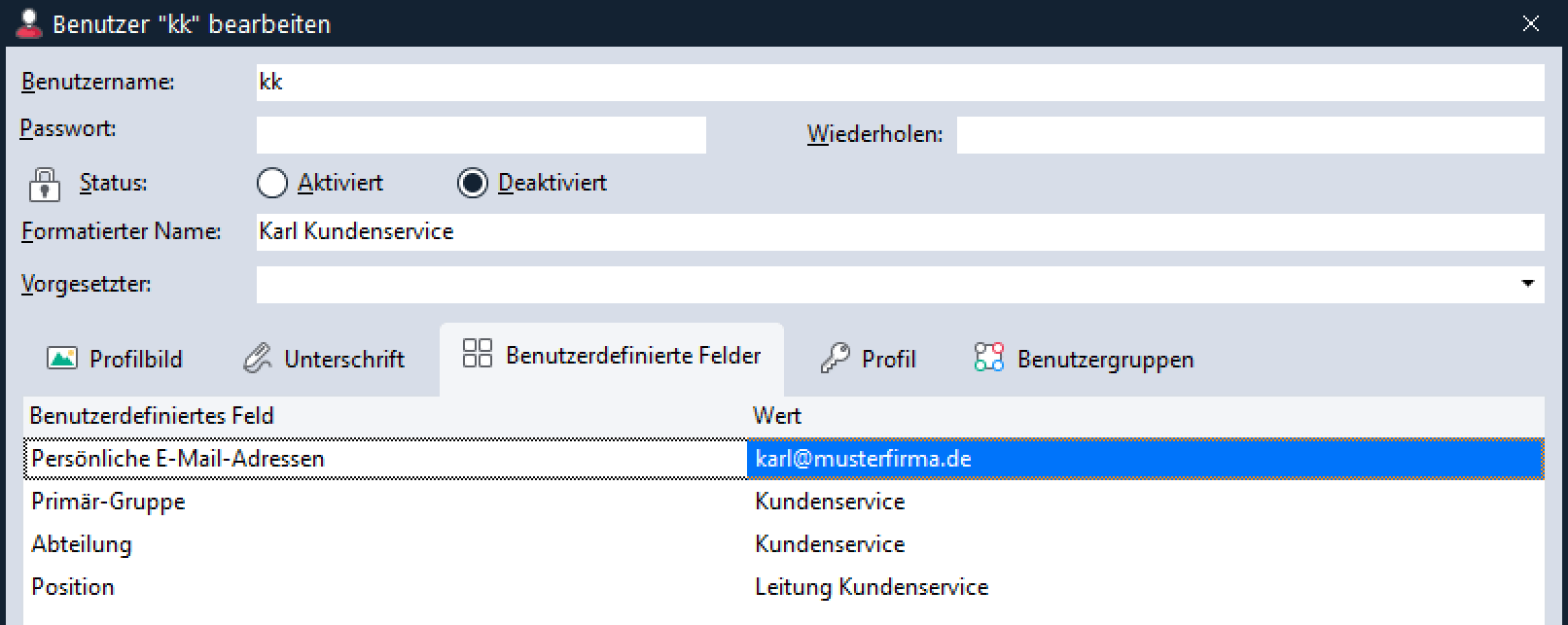
… und wo landet alles andere?
Wenn ein Element eingeht, von dem GREYHOUND nicht weiß, wohin es gehört, landet es in der Gruppe „Alle Mitarbeiter“. Um nun flexibel und einfach die weitere Gruppenzuordnung zu steuern, gibt es die sogenannte Gruppen-Alias-Liste. Mehr dazu hier.
Prinzipbedingt können einige E-Mails nicht automatisch zugeordnet werden, beispielsweise solche mit BCC-Empfängern. Für diese Nachrichten kann in der Regel eine manuelle Sortierung eingerichtet werden. Hier hat sich eine Gruppen- und Bearbeiterzuweisung mithilfe der POP3-Konten bewährt. Mehr dazu hier.
Was kann ich tun, damit die automatische Zuordnung bestmöglich funktioniert?
Im Grunde funktioniert die Regel schon von ganz allein – eine Konfiguration ist nicht zwingend nötig. Aber man kann ein paar Dinge als Unterstützung für GREYHOUND tun, damit die automatische Zuordnung bestmöglich funktioniert.
1) Benutzerdefinierte Felder anlegen
Falls noch nicht vorhanden, sind unter Einstellungen > benutzerdefinierte Felder zwei benutzerdefinierte Felder wie im Folgenden Screenshot gezeigt anzulegen:
- “PersonalEmails”, “Persönliche E-Mail-Adressen”, immer sichtbar, Elementtyp: Benutzer
- “PrimaryGroup”, “Primär-Gruppe”, immer sichtbar, Elementtyp: Benutzer
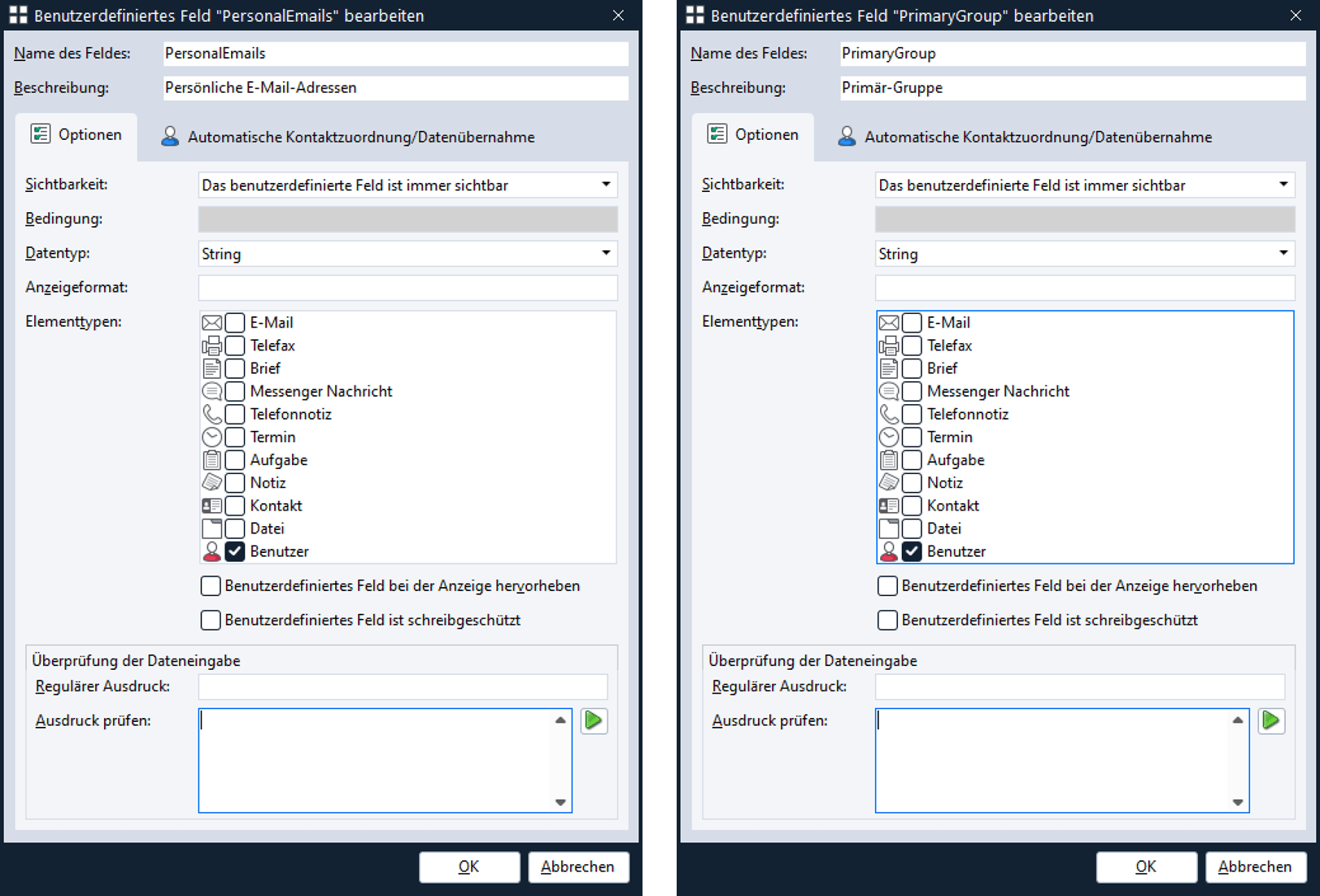
2) Persönliche E-Mail-Adressen pflegen
Für die automatische Bearbeiter-Zuweisung von persönlichen E-Mails ist die Angabe der persönlichen Adressen im jeweiligen Benutzer erforderlich, zum Beispiel so:
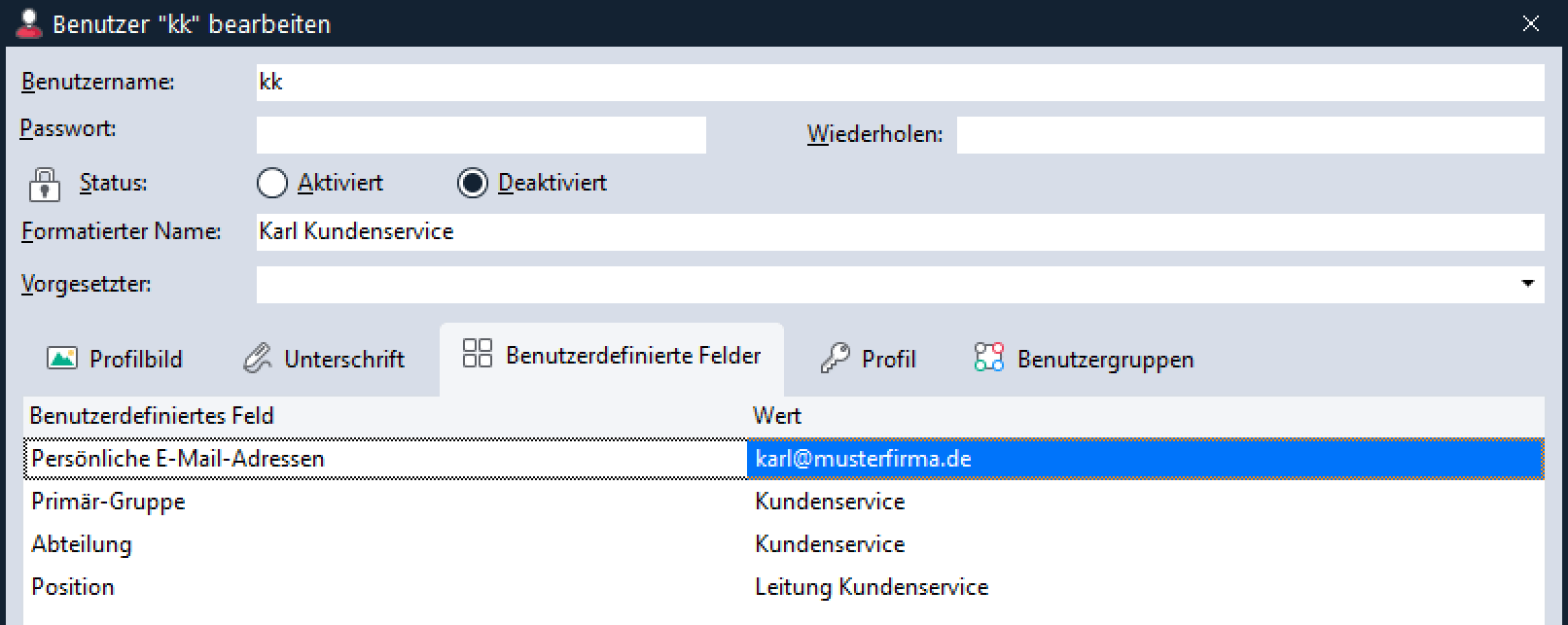
Diese Angabe kann via Einstellungen > Benutzer durch den GREYHOUND Operator für alle benötigten Zugänge erfolgen oder vom jeweiligen Benutzer selbst für sein eigenes Konto über Einstellungen > Mein Benutzerkonto.
3) Manuelle Sortierung vornehmen
Prinzipbedingt können einige E-Mails nicht automatisch zugeordnet werden, beispielsweise solche mit BCC-Empfängern. Für diese Nachrichten wird nun im weiteren Verlauf der Regel eine manuelle Sortierung eingerichtet. Hier hat sich eine Gruppen- und Bearbeiterzuweisung mithilfe der POP3-Konten bewährt.
Dafür kann der Regelknoten “Bedingung (Elementeigenschaft)” POP3-Konto verwendet werden. Zuvor ist es jedoch nötig, die entsprechenden POP3-Konten unter “Einstellungen > POP3-Konten” anzulegen, damit diese daraufhin hier ausgewählt werden können.
Tipp: Auf Weiterleitungen beim Provider verzichten
Einige Provider verändern die Kopfzeilen von E-Mails bei Weiterleitungen so, dass die ursprüngliche Adresse verloren gehen kann. Beispielsweise ersetzen einige Provider den Inhalt des sogenannten “Envelope-To”-Feldes mit der Weiterleitungs-Adresse. Das kann zu fehlerhaften Gruppenzuordnungen in GREYHOUND führen.